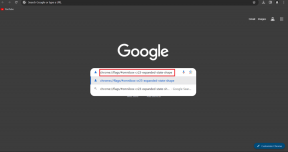Las 2 mejores formas de crear una encuesta en Discord para escritorio y dispositivos móviles
Miscelánea / / April 22, 2022
¿Quieres una manera rápida y fácil de obtener información de amigos, familiares o una comunidad en Discord? ¿Por qué no intentarlo? creando una encuesta. Ahorran tiempo, pero también ayudan a prevenir la falta de comunicación.

En Discord, las encuestas pueden ayudar a medir el interés de los miembros de la comunidad en ciertos temas a través de votos y reacciones. Hay dos formas de crear una encuesta en Discord: reacciones de emojis o un bot de encuesta. Aquí se explica cómo usar cualquiera de los dos métodos.
Crear una encuesta usando emojis
Una forma sencilla de iniciar una encuesta en Discord es usar reacciones Emoji para recibir respuestas sobre ciertos temas. Puede considerar los recuentos de emoji como los votos de las opiniones de los miembros del servidor sobre los temas. Así es como funciona:
Paso 1: Inicie Discord en su dispositivo.

Paso 2: A la izquierda de su aplicación Discord, verá una lista de servidores. Haga clic en el servidor que aloja el canal que necesita para crear la encuesta.

Paso 3: Después de que se abra el servidor Discord, verá los diferentes canales disponibles. Haga clic en el canal en el que desea realizar una encuesta.

Si prefiere tener un canal dedicado, haga clic en + junto a Canales de texto y proporcione el nombre del canal. Después de hacer esto, haga clic en Crear canal.
Paso 4: Haz clic en el icono de engranaje a la derecha del nombre del canal.

Paso 5: En la nueva ventana, haga clic en Permisos.
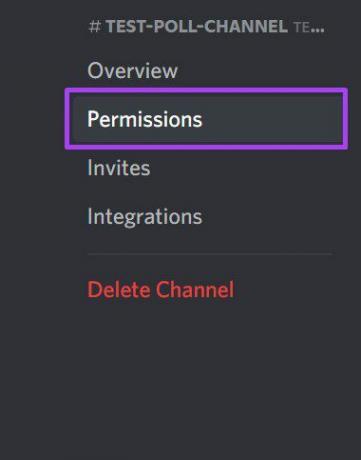
Paso 6: Vaya a la sección Rol/Miembros debajo de Permisos avanzados y seleccione @todos.

Paso 7: Desplácese hacia abajo por los permisos del canal hasta que llegue a Leer historial de mensajes y haga clic en el '√' verde (marca de verificación).

Paso 8: Desplácese hacia abajo, luego haga clic en la 'x' roja (marca de cruz) junto a todas las demás opciones y haga clic en Guardar cambios.
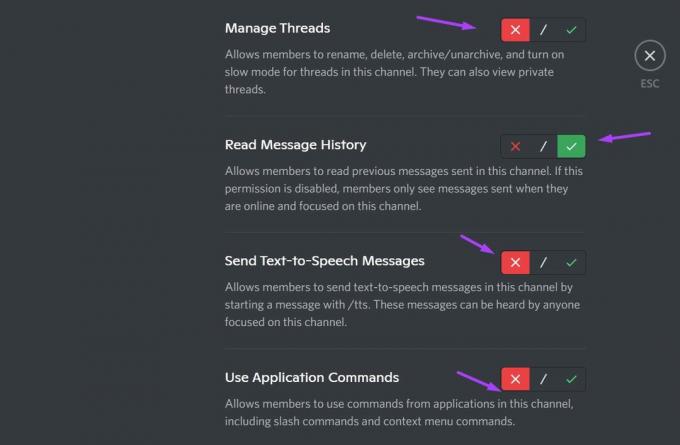
Paso 9: Haga clic en Guardar cambios en la esquina inferior derecha.

Paso 10: Cierre la ventana de configuración para volver a la interfaz del canal.
Paso 11: Vaya al cuadro de texto del canal y escriba la pregunta de la encuesta, luego presione Entrar.

Paso 12: Pase el puntero del mouse sobre la pregunta y luego elija los emojis para las reacciones que desea. Recuerda que cada emoji representa una respuesta.

Paso 13: Explique sus opciones de encuesta en el canal. Por ejemplo, puede decir haga clic en el emoji 1 para Sí y en el emoji 2 para No.
Paso 14: Invita a los miembros a reaccionar a tu encuesta y observa el recuento de emojis.

Crear una encuesta usando bots
Para las encuestas en las que los emojis no son suficientes, puedes usar bots. Sin embargo, muchos bots proporcionados por terceros. Los usuarios deben otorgar permisos a los bots para usar la información en sus cuentas. El primer paso es agregar el bot a su servidor.
Agregar un robot de encuesta a su servidor
Estos son los pasos a seguir para agregar un bot de encuesta a un servidor:
Paso 1: Obtenga el PollBot del sitio oficial.
Visita PollBot
Paso 2: Haz clic en Invitar a este bot.

Inicia sesión con tu cuenta de Discord, si aún no lo has hecho.
Paso 3: Seleccione el servidor del menú desplegable y luego haga clic en Continuar. Esta acción agrega Poll Bot al servidor.

Paso 4: Revise todos los permisos y luego haga clic en Autorizar.

Paso 5: Inicie Discord y seleccione el servidor en el que necesita ejecutar la encuesta en la columna izquierda.

Paso 6: Vaya a la lista de canales de texto y elija uno de los canales.

Paso 7: Tipo encuesta dentro del campo del mensaje. Debería recibir una respuesta del bot con instrucciones sobre cómo crear diferentes tipos de encuesta, incluida la encuesta normal, la encuesta elegante y la encuesta numerada.

Diferentes bots responden a variados comandos para activar la función de encuesta. Para conocer el comando de su bot de encuesta elegido, asegúrese de visitar el sitio web del desarrollador.
Crear una encuesta normal usando PollBot
La encuesta normal es similar a la encuesta que creas con los emojis de Discord. Aquí, un usuario escribe una pregunta y el resto del servidor responde usando emojis. Así es como funciona:
Paso 1: Inicie Discord y seleccione el servidor en el que necesita ejecutar la encuesta en el panel izquierdo de la aplicación.

Paso 2: Vaya a la lista de canales de texto y elija uno de los canales aquí.

Paso 3: En el área de mensajes, escriba el comando encuesta: entonces sigue con tu pregunta. un ejemplo es encuesta: ¿Te gusta Fortnite?

Tus usuarios pueden responder usando emojis y tú puedes hacer un conteo de respuestas.
Crear una encuesta elegante usando PollBot
La Encuesta Fantasía es ligeramente diferente de la Encuesta Normal. Aquí, un usuario escribe una pregunta y PollBot la marca como un banner y pide a los miembros del servidor que respondan usando reacciones. Así es como funciona:
Paso 1: Inicie Discord y seleccione el servidor de la columna izquierda.

Paso 2: Vaya a la lista de canales de texto y elija uno de los canales aquí.

Paso 3: En el área de mensajes, escriba el comando encuesta:: entonces sigue con tu pregunta. un ejemplo es encuesta:: ¿Te gusta Fortnite?

Crear una encuesta numerada usando PollBot
Para la encuesta numerada, puede proporcionar el rango de respuestas que desea del 1 al 10.
Paso 1: Inicie Discord y seleccione el servidor de la columna izquierda.

Paso 2: Vaya a la lista de canales de texto y elija uno de los canales.

Paso 3: En el área de mensajes, escriba el número de opciones que desea, poll: entonces sigue con tu pregunta. un ejemplo es 9encuesta: ¿Cuántos colores del arcoíris hay?

Después de que los usuarios respondan con reacciones, puede hacer un recuento de las respuestas.
Creación de encuestas en iPhone y Android
Si necesita crear encuestas fuera de Discord, hay aplicaciones dedicadas para ejecutar encuestas en iPhones y Androids. Los ejemplos incluyen Opinion Up, SurveyMonkey y Pollie.
Última actualización el 26 de marzo de 2022
El artículo anterior puede contener enlaces de afiliados que ayudan a respaldar a Guiding Tech. Sin embargo, no afecta nuestra integridad editorial. El contenido sigue siendo imparcial y auténtico.